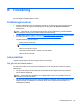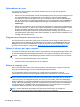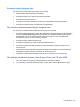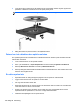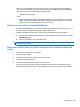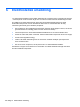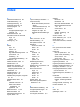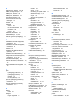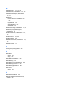Referensguide - Windows 8
Initiera inte strömsparläget när en skiva spelas. Om du gör det kan ett varningsmeddelande
visas. I det blir du ombedd att ange om du vill fortsätta. Klicka på Nej om det här meddelandet
visas. När du klickat på Nej kan något av följande inträffa:
◦
Uppspelningen återupptas.
– eller –
◦
Multimediaprogrammets uppspelningsfönster stängs. Om du vill fortsätta att spela skivan,
klickar du på knappen Spela i multimediaprogrammet så att skivan startas om. I sällsynta
fall kan du behöva avsluta programmet och starta om det.
Filmen visas inte på den externa bildskärmen
1. Om både datorbildskärmen och den externa bildskärmen är startade, ska du trycka på fn+f4 en
eller flera gånger så att bildvisningen växlar mellan bildskärmarna.
2. Konfigurera bildskärmsinställningarna så att den externa bildskärmen blir huvudskärm:
a. Från Windows-skrivbordet högerklickar du i ett tomt område på datorskrivbordet och väljer
Skärmupplösning.
b. Ange en huvudskärm och en sekundär skärm.
OBS! När du använder båda bildskärmarna visas inte DVD-bilden på en skärm som är
definierad som sekundär.
Processen med att bränna en skiva startar inte eller avstannar innan den
är klar
●
Se till att alla andra program är avslutade.
●
Stäng av strömsparläget.
●
Kontrollera att du använder rätt typ av skiva för din enhet.
●
Kontrollera att skivan sitter rätt.
●
Välj en långsammare lagringshastighet och försök igen.
● Om du kopierar en skiva ska du spara informationen från källskivan på hårddisken innan du
försöker bränna innehållet på en ny skiva. Sedan kan du bränna informationen från hårddisken.
Lösa problem 103